CiscoLinksys RV082 使用手册.docx
《CiscoLinksys RV082 使用手册.docx》由会员分享,可在线阅读,更多相关《CiscoLinksys RV082 使用手册.docx(56页珍藏版)》请在冰豆网上搜索。
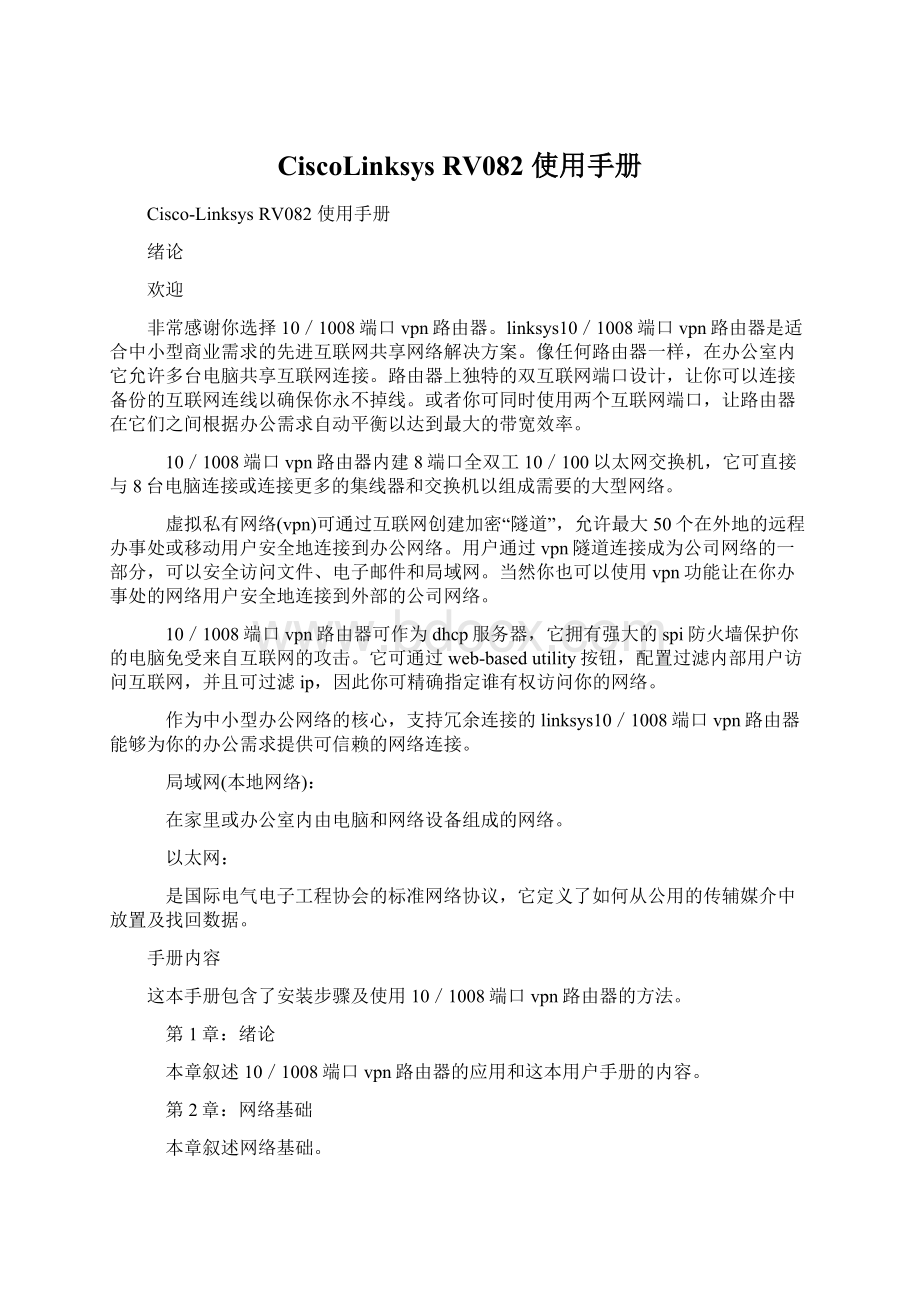
CiscoLinksysRV082使用手册
Cisco-LinksysRV082使用手册
绪论
欢迎
非常感谢你选择10/1008端口vpn路由器。
linksys10/1008端口vpn路由器是适合中小型商业需求的先进互联网共享网络解决方案。
像任何路由器一样,在办公室内它允许多台电脑共享互联网连接。
路由器上独特的双互联网端口设计,让你可以连接备份的互联网连线以确保你永不掉线。
或者你可同时使用两个互联网端口,让路由器在它们之间根据办公需求自动平衡以达到最大的带宽效率。
10/1008端口vpn路由器内建8端口全双工10/100以太网交换机,它可直接与8台电脑连接或连接更多的集线器和交换机以组成需要的大型网络。
虚拟私有网络(vpn)可通过互联网创建加密“隧道”,允许最大50个在外地的远程办事处或移动用户安全地连接到办公网络。
用户通过vpn隧道连接成为公司网络的一部分,可以安全访问文件、电子邮件和局域网。
当然你也可以使用vpn功能让在你办事处的网络用户安全地连接到外部的公司网络。
10/1008端口vpn路由器可作为dhcp服务器,它拥有强大的spi防火墙保护你的电脑免受来自互联网的攻击。
它可通过web-basedutility按钮,配置过滤内部用户访问互联网,并且可过滤ip,因此你可精确指定谁有权访问你的网络。
作为中小型办公网络的核心,支持冗余连接的linksys10/1008端口vpn路由器能够为你的办公需求提供可信赖的网络连接。
局域网(本地网络):
在家里或办公室内由电脑和网络设备组成的网络。
以太网:
是国际电气电子工程协会的标准网络协议,它定义了如何从公用的传辅媒介中放置及找回数据。
手册内容
这本手册包含了安装步骤及使用10/1008端口vpn路由器的方法。
第1章:
绪论
本章叙述10/1008端口vpn路由器的应用和这本用户手册的内容。
第2章:
网络基础
本章叙述网络基础。
第3章:
了解10/1008端口vpn路由器
本章叙述路由器物理特性。
第4章:
连接10/1008端口vpn路由器
本章指导你如何将路由器连接到网络中。
第5章:
设置电脑
本章解释怎样为你的网络设置电脑。
第6章:
安装及配置路由器
本章解释怎样用web-basedutility安装路由器及配置它。
附件a:
问题解答
附件叙述问题及解决方法。
附件b:
升级firmware
附件指导你在你需要升级时如何升级路由器的firmware。
附件c:
查找网卡的mac地址和ip地址
附件叙述怎样查找电脑网卡的mac地址。
附件d:
路由器安装
附件叙述路由器安装,包括安装到托架上。
附件e:
电池更换
附件指导你更换路由器电池。
附件f:
windowshelp
附件描述windows网络特点。
附件g:
名词解释
附件提供网络名词解释。
附件h:
规格
附件提供路由器的技术规格。
附件i:
保证信息
附件提供路由器的保证信息。
附件j:
变更通告
附件提供路由器的变更通告。
附件k:
联系方式
附件提供linksys的联系方式。
网络基础
局域网入门
路由器是指能将两个网络连接起来的设备。
路由器能连接局域网或一组家用或办公用电脑到互联网,处理并校验在网络中传输的数据。
路由器网络地址翻译(nat)技术保护网络中的电脑,让在互联网的用户看不到,这是保护局域网的方法。
路由器检查第一个通过互联网端口进来的数据包来保护你的网络。
路由器检查互联网端口像web服务器、ftp服务器或其它互联网应用,如果允许,它才会转发数据包到局域网段内的电脑中。
使用IP地址
ip是建立在互联网协议上的,每个基于ip的网络设备包括电脑、打印服务器或路由器都需要一个ip地址来识别它在网络中的位置或地址。
在互联网和局域网都有此应用。
有两种为网络设备分配ip的方法:
静态ip地址和动态ip地址。
静态ip地址是固定的ip地址,你可手动分配给网络中的电脑和其它设备。
静态ip地址持续有效直到你关闭它。
静态ip地址保证分配ip地址的设备保持不变直到你修改它。
静态ip地址通常分配给网络中的服务器或打印服务器等设备。
如果你使用路由器共享同轴电缆或dsl调制解调器连接互联网,联系isp找到他们己分配给你的帐户的静态ip地址,因为当配置路由器时你会需要静态ip地址。
在网络中动态ip地址是自动分配给设备的,这些ip地址被称为动态是因为他们是临时分配给电脑或其它设备的,在一个时间周期后会终止或变更。
如果电脑登录到网络上的动态ip地址被终止,dhcp服务器会为它重新分配一个ip地址。
dhcp服务器可以是指定在网络中的电脑也可以是其它网络设备如路由器。
路由器的互联网连接类型默认是自动获得ip地址(dhcp)。
nat(networkaddresstranslation):
nat技术是将局域网的,p转换为一个不同的ip到互联网上。
静态ip地址:
固定的地址分配给连擅到网络中的电脑和设备中。
动态ip地址:
由dhcp服务器临时分配的ip地址。
dhcp(dynamichostconfigurationprotocol):
一个让设备连接局域网的协议,如大家熟知的dhcp服务器,分配临时地址到其它网络设备或电脑。
分配一个ip地址的电脑或网络设备被称为dhcp客户。
dhcp让你在每次有新用户加入网络时,不需要再手动修改ip地址。
对于dsl用户,很多isp会要求你使用用户名和密码来访问互联网,这种专一的高速连接类型被称为以太网点对点协议(pppoe)。
pppoe与电话连接相似,但pppoe建立连接不需要拨号,它提供动态ip地址给路由器以连接互联网。
路由器默认是打开dhcp服务器(在局域网端)。
如果在网络中已经存在dhcp服务器运行,你必须关掉两个之中的一个。
如果在网络中运行一个以上dhcp服务器,你会发现网络出错,例如ip地址冲突。
要关闭路由器中的dhcp,请看“第6章:
安装并设置路由器”的基本设置部分。
为何需要VPN
电脑网络提供很多有用的便利性,使用这些便利性在安全领域中带来了很多不断增加的风险,这时防火墙被第一次引入。
防火墙帮助你保护在局域网内的资料,但是当你需要传送资料到局域网之外时,当电子邮件传送出去或者当你在外部要连接到公司内部网络时,怎样保护你的数据?
vpn可以提供帮助。
vpn被称为虚拟私有网络是因为它可以保护远离你网络的数据,就像它们仍在局域网内。
当数据从你的电脑发送到互联网时,它面临攻击;你可能有防火墙可以帮助保护数据在局域网内传送获取免受局域网外的破坏和截取,但是数据一旦离开局域网-当你用电子邮件给任何人或在互联网与外部通信—防火墙将不再能保护数据。
在这时,你的内部网络用户及安全数据是开放给黑客窃取。
黑客常用的窃取资料的方法如下:
1)mac地址造假
数据包在网络上传输,无论在局域网还是在互联网,都有报头。
这些报头包括使数据包有效传输的源头及目标信息。
黑客可利用这个信息伪装成一个被网络允许的mac地址,使用这个伪装的mac地址,黑客可以截取想要的其它用户信息。
局域网(本地网络):
在家里或办公室内由电脑和网络设备组成的网络。
因为路由器是连接两个网络的设备,它需要两个ip地址:
一个局域网另一个互联网。
在手舶中你会看到涉及“互联网ip地址”和“局域网ip地址”。
路由器使用nat技术,从互联网只可见到一个ip地址,此地址是你局域网路由器的互联网ip地址。
就算这个互联网ip地址被拦截,内部的路由器和网络也无法被见到。
2)数据嗅探
数据嗅探是黑客使用的一种捕获在不安全的网络如互联网中传送网络数据的方式。
用于这种活动的工具,例如协议分析和网络诊断工具经常内建在操作系统中,并且允许以清楚的文本方式查看数据。
3)中间人攻击
一旦黑客通过嗅探或伪装获得到足够的信息,就可以执行“中间人”攻击。
一旦这种攻击被执行,当数据从一个网络传输到另一个时,会变更传输数据到新的目的。
即使数据不应该被接收也会被它故意接收,它会出现在发送数据的那条线路中。
以上是黑客最常使用几种方式。
但他们会开发更多的工具,没有安全的vpn,在互联网上传输的数据是对黑客开放的。
在互联网中传输的数据到达它最终目的要经过在全球许多不同的服务器,这么长的不安全线路正需要vpn服务。
VPN是什么?
vpn是虚拟隧道网络。
vpn路由器是连接两端点,对远距离在不同网络中允许私有数据在共享或公共网络中(如互联网)安全发送。
建立这种私有网络可在两地或网络上安全发送数据。
vpn是通过建立隧道完成的。
一个vpn隧道连接两台电脑或网络允许数据在互联网传送就好像它们在同一个网络上,vpn隧道并非字面意义中的隧道,它是用加密方式让数据在两个网络中建立安全连接。
为有效花费,私有网络建立vpn可选择使用私有和专用出租线路。
用ipsec-工业标准加密及鉴定技术对ip安全仍然不足。
使用vpn建立可靠连接,作用就像你直接连接到你的局域网中操作。
虚拟私有网络可被用来在总公司与分公司、通勤者、外部技术人员(移动用户可使用带有支持ipsec的vpn客户程序如sstsentinel的电脑连接到vpn路由器)
建立安全连接。
有两种方法建立vpn连接:
1vpn路由器到vpn路由器
2电脑(使用支持ipsec的vpn客户软件)到vpn路由器
vpn路由器在两个端点建立隧道或通道,数据在此之间可安全传送。
使用支持ipsec的vpn客户软件的电脑可成为端点之一。
任何内建ipsec安全管理的电脑(windows2000/xp)允许vpn路由器使用ipsec建立vpn通道。
其它版本的微软操作系统需要安装第三方的支持ipsec的vpn客户程序。
vpn路由器到vpn路由器
下面是一个vpn路由器到vpn路由器的例子。
(看图2-1)一个远距离在家办公用户使用vpn路由器保持与互联网连接,他的路由器配置成其办公室的vpn设置。
当他连接办公室路由器时,两个路由器建立vpn通道加密解密数据。
因vpn是利用互联网故距离不是问题。
使用vpn远距离办公用户可拥有与中心办公室网络的安全连接,就好像他们是物理直接连接。
电脑(使用支持ipsec的vpn客户软件)到vpn路由器
下面是电脑到vpn路由器的例子(看图2-2)。
在酒店房间内,一个旅游办公用户拨号到isp。
用户的笔记本电脑有vpn客户程序且被配置为与她办公vpn相同的设置。
她使用的vpn客户程序支持ipsec并连接到中心办公室vpn路由器。
因vpn利用互联网故距离不是问题。
使用vpn与她中心办公室网络实现安全连接,就好像是物理直接连接。
对建立你自己的vpn需要更多的信息及指导,请浏览linksys的站点。
了解路由器
前面板
端口
1-8(lan):
8个lan(ethernet)端口,连接网络设备,如电脑,打印服务器或交换机。
dmz/internet(wan2):
有两种使用方法:
第2个互联网端口或dmz端口。
当用做互联网端口,可连接同轴电缆或dsl调制解调器。
作为dmz端口,可连接集线器、交换机或公用服务器。
internet(wan1):
internet端口可连接同轴电缆或dsl调制解调器。
leds
diag:
红色。
当系统未准备好led点亮,反之熄灭。
system:
绿色。
当电源打开,systemled灯点亮。
如果led灯闪烁,路由器正在做诊断测试。
dmz/internet:
绿色。
当做为internet端口,连接到同轴电缆或dsl调制解调器,dmz/internetled灯点亮。
当作为dmz端口,连接到集线器、交换机或公共服务器上,dmz/internetled灯点亮。
internet:
绿色。
当路由器连接到同轴电缆或dsl调制解调器,led灯点亮。
dmzmode:
绿色。
当路由2b使用dmz模式时,dmzmodeled灯点亮。
1-8(lan):
绿色。
如果led常亮,路由器通过相应的端口(1-8)连接设备。
如果led闪烁,路由器正在此端口传送/接收数据。
reset按钮:
如果路由器连接互联网有问题,像按电脑复位按钮复位电脑一样,用回形针或铅笔尖按住复位按钮几秒。
如果路由器经历所有问题解决测试仍有问题,按下复位按钮保持30秒,清除路由器当前设置如端口转发或新密码,恢复工厂默认设置。
后面板
电源:
电源连接交流电源线的电源端口。
连接路由器
概述
按下述安装网络:
1)按照本章说明连接电脑和路由器。
2)如果需要,参照“第5章:
设定电脑”,配置电脑从路由器自动捕获ip地址。
(windows98、2000、me、xp电脑设置默认自动捕获ip地址,除非你改变默认设置才需要重新设置电脑)
3)参照“第6章:
安装并设置路由器”,使用isp提供的安装方法安装及配置路由器。
在你安装完宽带连接后,你的isp安装工程师应留给你安装信息。
如果没有,联系isp索要这些信息。
一旦获得互联网连接设定信息,就可以安装设置路由器。
连接指导
1)在你开始之前请确定关闭所有硬件电源,包括路由器、电脑、集线器、交换机、同轴电缆或dsl调制解调器。
2)连接以太网网络线的一端到前面板任何一个端口(看图4-2)。
连接网络线的另一端到网络设备上,如电脑、打印服务器,集线器,交换机。
重复这一步连接更多的电脑或网络设备到路由器上。
3)连接同轴电缆或dsl调制解调器的以太网线缆到路由器的internet端口。
如果使用dmz/internet端口,连接第二根网线的一端,另一端连接网络设备如调制解调器或公共服务器。
如图4-3。
4)打开同轴电缆或dsl调制解调器及其它使用的网络设备电源。
5)连接电源插头到路由器背面电源端口上,如图4-4所示,然后将电源线插到电源出口。
当电源连接的同时在前面板的systemled会点亮。
设定电脑
概述
本章会指导你配置电脑与路由器通信。
每台电脑必须设置为自动捕获ip地址。
电脑使用ip地址访问网络或通过互联网互相通信。
这些指导仅针对windows98、2000、me、xp电脑。
windows98、2000、me、xp电脑设置默认为自动捕获ip地址,如果你没改变默认设置,继续“第6章:
安装配置路由器”。
留意电脑运行的操作系统如windows98、2000、me、xp。
如果不能确定你的电脑使用的操作系统,你可通过单击开始菜单,在任务栏的左边会告诉你。
要对每台连接到路由器的电脑做上述工作。
下面几页一步步告诉你如何配置使用windows操作系统的网络设置。
确定要配置的网卡或适配器已经成功安装在电脑。
完成电脑配置后请继续“第6章:
安装设置路由器”。
Windows98和ME设置
1)单击开始按钮,单击设定选择控制面板,在此双击网络图标。
2)在设置栏,为可用适配器选择tcp/ip行,如图5-1所示。
不要更改那些名称包括拨号适配器、pppoe、vpn、aol的tcp/ip输入。
如果tcp/ip行出现,选择它。
(如果未出现,参考windowshelp或网卡的文档安装tcp/ip)单击属性按钮。
3)单击ip地址栏选择自动捕获ip地址,如图5-2所示。
4)单击网关栏确定安装网关栏是空白,单击ok按钮。
5)再次单击ok按钮。
windows询问你原始windows安装盘或另外的文件。
提供正确文件的路径如d:
\win98,d:
\win9x,c:
\windows\options\cabs等。
(如果你的光驱盘符是d)
6)windows会要求重新启动。
单击是按钮。
如果windows未提示你重起,可用任何方式重起电脑。
Windows2000设置
1)单击开始按钮,单击设置控制面板。
双击网络及拨号连接图标。
2)选择网卡使用的本地网络图标(通常是第一个本地网络连接显示)。
双击本地网络连接。
单击属性按钮。
3)选择互联网协议(tcp/ip),单击属性按钮,看图5-3。
4)选择自动捕获ip地址(看图5-4)。
新的窗口出现,单击ok按钮,再次单击ok按钮完成电脑设置。
5)重新启动你的电脑。
WindowsXP设置
下述指导假设你运行windowsxp在默认的界面。
如果你使用传统界面(图标及菜单像windows的旧版本)按windows2000指导说明。
1)单击开始按钮,单击设置控制面板,单击网络及互联网连接图标,然后是网络连接图标。
2)选择网卡使用的本地网络图标(通常是第一个本地网络连接显示)双击本地网络连接。
单击属性按钮。
3)选择互联网协议(tcp/ip),单击属性按钮,看图5-5。
4)选择自动捕获ip地址(看图5-6)。
新的窗口出现,单击ok按钮,再次单击ok按钮(如果设置已变更,单击close按钮),完成电脑设置。
5)重新启动你的电脑。
安装并设置路由器
概述
为方便使用,使用web-basedutility安装并设置路由器。
这一章会解释所有web-basedutility的功能。
web-basedutility一共有11个主标签,systemsummary、setup、dhcp、systemmanagement、portmanagement、firewall、vpn,log、wizard,support及logout。
当单击任一个主标签时都有附加的标签出现。
标签描述如下:
systemsummary标签
系统概要标签显示路由器当前状态和设置。
这些信息是只读的,如果你双击有下划线的按钮,它会连接到相关的设置页。
setup标签
1network:
在此窗口输入以太网连接和网络设定。
2password:
在此窗口你可以更改路由器密码。
强烈建议更改路由器的默认密码。
3time:
变更时间。
4dmzhost:
dmz主机的特点是允许本地用户暴露在互联网中,主要使用在有特定意图的服务如互联网游戏或视频会议。
5forwarding:
端口转发在网络中可被设为公共服务。
你可以使用此功能通过网关建立web服务器或ftp服务器。
6upnp:
upnp转发在网络中可被设为公共服务。
7one-to-onenat:
为藉由有效的外部地址与被nat隐藏的内部用户地址建立连接。
8macclone:
路由器可以clone你的网卡的mac地址,因此你可以用路由器的mac地址而不必联系isp更改注册mac地址。
9ddns:
ddns(dynamicdns)服务允许为动态的互联网ip地址指定一个固定的域名。
它允许在局域网内建立自己的web、ftp或其它类型的tcp/ip服务。
10advancedrouting:
路由器动态路由特征可被用在自动判别网络物理层的变动。
dhcp标签
1setup:
你可以打开/关闭dhcp服务器、设置用户使用时间、dhcpip范围以及wins服务器ip地址。
2status:
显示dhcp服务器的状态。
systemmanagement标签
1dualwan:
提供两个功能—智能备份连接和负载平衡。
2snmp(simplenetworkmanagementprotocol):
提供给网络管理者监控路由器和接收任何就像发生在局域网内危机事件通告的能力。
3diagnostic:
路由器内建有两套工具帮助解决网络问题。
4factorydefault:
出厂默认值按钮能够清除所有的设置信息并恢复路由器出厂默认设定。
仅在你希望放弃所有的配置参数时使用。
5firmwareupgrade:
用户可使用这功能升级路由器的firmware到新的版本。
6restart:
要重新启动路由器,使用“restart”是被推荐的方式。
用这个按钮启动,会在重起之前发送日志文件。
7settingbackup:
这个标签允许你为路由器的参数备份文件。
portmanagement标签
1portsetup:
用户可配置每个端口的连接状态,如优先级、速度、双工和自动协商。
2portstatus:
用户可选择端口号来查看被选择的端口状态。
firewall标签
1general:
在防火墙标签你可配置路由器允许或拒绝指定的内部用户访问互联网。
2accessrules:
网络访问规则评价网络传输的源头ip地址、目的ip地址和ip协议类型以决定ip传输是否被允许通过防火墙。
3contentfilter:
允许你用时间限制和站点限制的方法过滤访问的web。
vpn标签
1summary:
显示vpn概述、遂道状态和群组vpn状态。
2gatewaytogateway:
通过设定此页,用户可在两个vpn设备之间建立新的隧道。
3clienttogateway:
通过设定此页,用户可在本地vpn设备和移动用户之间建立新的隧道。
4vpnpassthrough:
允许你关闭通过ipsec、pptp和l2tp。
log标签
1systemlog:
显示系统日志,电子邮件和日志设定。
2systemstatistics:
此标签显示系统统计。
wizard标签
wizard:
使用此标签访问两种安装向导,基本安装向导和访问规则安装向导。
support标签
support:
这个标签按钮可访问用户手册及linksys的网站。
logout标签
logout:
点击此标签退出公用程式。
如何访问Web-BasedUtility
要访问路由器的公用程式,运行ie或netscape浏览器,在地址栏输入路由器的默认ip地址192.168.1.1。
如图6-1。
一个要求输入用户名及密码的窗口出现,如图6-2。
在用户栏及密码栏分别输入admin,然后点击ok。
SystemSummary标签
最先出现的是系统概要标签,如图6-3。
此窗口显示路由器当前的状态和设置。
这些信息是只读的。
如果你点击按钮的下划线,它会自动连接到相应的设置页面。
和其它窗口一样在窗口的右面有连接站点地图,它可连接到所有的应用程式标签。
点击sitemap按钮